Συμπίεση γρήγορα / αποσυμπίεση όλων των εικόνων και των συνημμένων email σε προοπτική
Kutools για το Outlook
Κατά την αποστολή μηνυμάτων με ενσωματωμένα μεγάλα συνημμένα, θα θέλατε να συμπιέσετε αυτά τα συνημμένα προκειμένου να κάνετε την αποστολή πιο γρήγορη. Και για τα μηνύματα ηλεκτρονικού ταχυδρομείου με συνημμένα που έχετε λάβει, συμπιέστε τα μπορούν να απελευθερώσουν το χώρο του φακέλου σας και να κάνουν το Outlook να λειτουργεί ομαλά. Με το Συμπίεση όλων και Αποσυμπίεση όλων βοηθητικά προγράμματα της Kutools για το Outlook, μπορείτε να συμπιέσετε και να αποσυμπιέσετε γρήγορα όλα τα συνημμένα συνημμένα σε ένα ή περισσότερα μηνύματα ηλεκτρονικού ταχυδρομείου. Εκτός αυτού, το Αυτόματη συμπίεση Το βοηθητικό πρόγραμμα σας επιτρέπει να συμπιέσετε αυτόματα όλα τα ληφθέντα συνημμένα ή να συμπιέσετε αυτόματα τα ληφθέντα συνημμένα με συγκεκριμένους κανόνες.
Συμπίεση όλων των συνημμένων ενός ή πολλών επιλεγμένων email
Συμπίεση συνημμένων ενός ή πολλών επιλεγμένων email με όρους
Αποσυμπιέστε όλα τα συνημμένα ενός ή πολλών επιλεγμένων email
Αυτόματη συμπίεση όλων των ληφθέντων συνημμένων στο Outlook
Η αυτόματη συμπίεση έλαβε συνημμένα με καθορισμένους κανόνες
Συμπίεση όλων των συνημμένων ενός ή πολλών επιλεγμένων email
Κάντε τα εξής για να συμπιέσετε όλα τα συνημμένα ενός ή πολλών επιλεγμένων μηνυμάτων ηλεκτρονικού ταχυδρομείου στο Outlook.
Kutools για το Outlook: Ξεκλειδώστε 100 ισχυρά εργαλεία για το Outlook. Δωρεάν δοκιμή 60 ημερών, χωρίς περιορισμούς.Ανακάλυψε περισσότερα... Δοκίμασέ το τώρα!
1. Ανοίξτε ένα φάκελο email και επιλέξτε ένα ή περισσότερα email με συνημμένα που θέλετε να συμπιέσετε ταυτόχρονα.
2. κλικ Kutools > Εργαλεία συνημμένου > Συμπίεση όλων. Δείτε screenshot:

3. Στο Ρυθμίσεις συμπίεσης πλαίσιο ελέγχου, ελέγξτε το Συμπίεση όλων των συνημμένων και στη συνέχεια κάντε κλικ στο κουμπί OK κουμπί.

Συμβουλές: Εάν δεν θέλετε να το εμφανίσετε Ρυθμίσεις συμπίεσης διαλόγου ξανά στην τρέχουσα περίοδο λειτουργίας του Outlook, ελέγξτε το Να μην εμφανιστεί ξανά αυτό το παράθυρο διαλόγου στην τρέχουσα περίοδο λειτουργίας του Outlook κουτί. Αλλά εάν ανοίξετε ξανά το Outlook, το παράθυρο διαλόγου Συμπίεση θα εμφανιστεί ξανά κατά την εφαρμογή της δυνατότητας.
3. Τότε α Συμπίεση όλων εμφανίζεται το παράθυρο διαλόγου, κάντε κλικ στο Ναι κουμπί.

Στη συνέχεια, όλα τα συνημμένα (συμπεριλαμβανομένων των συνημμένων εικόνων) στα επιλεγμένα μηνύματα ηλεκτρονικού ταχυδρομείου συμπιέζονται αμέσως.
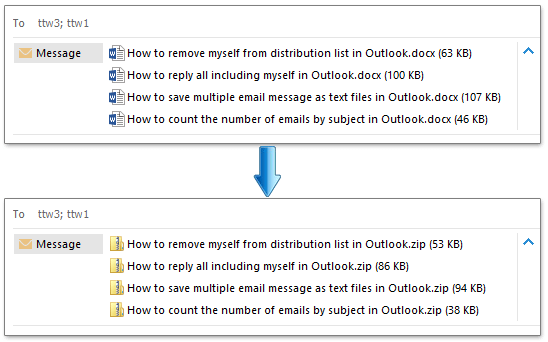
Συμπίεση συνημμένων ενός ή πολλών επιλεγμένων email με όρους
Μερικές φορές, θέλετε μόνο να συμπιέσετε συγκεκριμένα συνημμένα σε επιλεγμένα μηνύματα ηλεκτρονικού ταχυδρομείου αντί να συμπιέσετε όλα αυτά. Η δυνατότητα Compress All attachments παρέχει επίσης ορισμένες προϋποθέσεις για εσάς. Κάντε τα εξής:
1. Επιλέξτε ένα email ή πολλά email που περιέχουν συνημμένα που θα συμπιέσετε μερικά από αυτά.
2. κλικ Kutools > Εργαλεία συνημμένου > Συμπίεση όλων.
3. Στο Ρυθμίσεις συμπίεσης πλαίσιο διαλόγου, υποθέτοντας ότι θέλετε μόνο να συμπιέσετε τον τύπο συνημμένων .xlsx με μέγεθος μεγαλύτερο από 600, διαμορφώστε το ως εξής.
- Έλεγξε το Συμπίεση συνημμένων που ταιριάζουν με την ακόλουθη συνθήκη επιλογή;
- Έλεγξε το Τύπος συνημμένου πλαίσιο και εισαγάγετε την επέκταση αρχείου (.xlsx) στο πλαίσιο κειμένου (Για πολλές επεκτάσεις, διαχωρίστε τις με ερωτηματικό).
- Έλεγξε το Μέγεθος συνημμένου κουτί, επιλέξτε Περισσότερο από από την αναπτυσσόμενη λίστα και, στη συνέχεια, πληκτρολογήστε το μέγεθος συνημμένου (600) στο πλαίσιο κειμένου.
- Κάντε κλικ στο OK κουμπί.

Σημείωση: Προσδιορίστε τους όρους με βάση τις ανάγκες σας.
4. Τότε α Συμπίεση όλων εμφανίζεται ένα παράθυρο διαλόγου για να σας υπενθυμίσει εάν θα συμπιέσετε τα συνημμένα, κάντε κλικ στο Ναι κουμπί.
5. Ο Kutools για το Outlook εμφανίζεται το παράθυρο διαλόγου για να σας πει πόσα συνημμένα έχουν συμπιεστεί, κάντε κλικ OK να το κλείσει.

Τότε μόνο τα συνημμένα που πληρούν τις προϋποθέσεις έχουν συμπιεστεί σε επιλεγμένα μηνύματα ηλεκτρονικού ταχυδρομείου.

Αποσυμπίεση όλων των συνημμένων ενός ή πολλών επιλεγμένων email
Αυτή η ενότητα πρόκειται να εισαγάγει το Αποσυμπίεση όλων συνημμένα του Kutools για το Outlook για να σας βοηθήσουμε να αποσυμπιέσετε γρήγορα συνημμένα σε ένα ή περισσότερα επιλεγμένα μηνύματα ηλεκτρονικού ταχυδρομείου.
1. Επιλέξτε ένα ή περισσότερα μηνύματα ηλεκτρονικού ταχυδρομείου που περιέχουν τα συμπιεσμένα συνημμένα που θα αποσυμπιέσετε.
2. κλικ Kutools > Εργαλεία συνημμένου > Αποσυμπίεση όλων. Δείτε screenshot:

3. Στο αναδυόμενο παράθυρο Αποσυμπίεση όλων , κάντε κλικ στο Ναι κουμπί.

Στη συνέχεια, όλα τα συμπιεσμένα συνημμένα (συμπεριλαμβανομένων συνημμένων εικόνων) σε επιλεγμένα μηνύματα ηλεκτρονικού ταχυδρομείου δεν συμπιέζονται.
Σημείωση: Αυτό το βοηθητικό πρόγραμμα εφαρμόζεται μόνο στα συνημμένα που συμπιέζονται από το δικό μας Συμπίεση όλων χαρακτηριστικό.
Επίδειξη: Συμπίεση και αποσυμπίεση όλων των συνημμένων σε πολλά email
Άκρο: Σέ αυτό τό βίντεο, Kutools καρτέλα προστίθεται από Kutools για το Outlook. Εάν τη χρειάζεστε, κάντε κλικ εδώ να έχετε δωρεάν δοκιμή 60 ημερών χωρίς περιορισμό!
Αυτόματη συμπίεση όλων των ληφθέντων συνημμένων στο Outlook
Εάν θέλετε να συμπιέσετε αυτόματα όλα τα ληφθέντα συνημμένα, το Αυτόματη συμπίεση χρησιμότητα του Kutools για το Outlook είναι η καλύτερη επιλογή σας.
1. Πρώτον, ενεργοποιήστε τη λειτουργία κάνοντας κλικ Kutools > Αυτόματη συμπίεση > Επιτρέπω.

2. Στο αναδυόμενο παράθυρο Kutools για το Outlook , κάντε κλικ στο OK κουμπί. Τώρα το Αυτόματη συμπίεση η λειτουργία είναι ενεργοποιημένη.

3. Και μετά κάντε κλικ στο Αυτόματη συμπίεση > Διαχείριση αυτόματης συμπίεσης σύμφωνα με το Kutools Tab.

4. Στο Συνημμένα αυτόματης συμπίεσης πλαίσιο διαλόγου, διαμορφώστε τα εξής.
- Έλεγξε το Αυτόματη συμπίεση όλων των ληφθέντων συνημμένων επιλογή;
- Στο Η επέκταση αρχείου μετά τη συμπίεση ενότητα, ορίστε μία επιλογή όπως χρειάζεστε.
- Κάντε κλικ στο OK κουμπί για να ολοκληρώσετε τη ρύθμιση. Δείτε το στιγμιότυπο οθόνης:

Από τώρα και στο εξής, όταν λαμβάνετε μηνύματα ηλεκτρονικού ταχυδρομείου με συνημμένα στο Outlook, όλα τα συνημμένα (συμπεριλαμβανομένων συνημμένων εικόνων) θα συμπιέζονται αυτόματα.
Η αυτόματη συμπίεση έλαβε συνημμένα με καθορισμένους κανόνες
Όταν λαμβάνετε μηνύματα ηλεκτρονικού ταχυδρομείου, εάν θέλετε μόνο να συμπιέζετε αυτόματα όλα τα συνημμένα επέκτασης .xlsx με μέγεθος άνω των 600 kilobyte, μπορείτε να δημιουργήσετε έναν κανόνα με συγκεκριμένες προϋποθέσεις για να το επιτύχετε με το Αυτόματη συμπίεση χρησιμότητα. Κάντε τα εξής:
1. κλικ Kutools > Αυτόματη συμπίεση > Επιτρέπω. Στο αναδυόμενο Kutools για το Outlook , κάντε κλικ στο OK κουμπί. Μετά το Αυτόματη συμπίεση η λειτουργία είναι ενεργοποιημένη.

2. Και μετά κάντε κλικ στο Αυτόματη συμπίεση > Διαχείριση αυτόματης συμπίεσης σύμφωνα με το Kutools Tab.

3. Στο Συνημμένα αυτόματης συμπίεσης πλαίσιο διαλόγου, πρέπει:
- Έλεγξε το Η αυτόματη συμπίεση έλαβε συνημμένα από κανόνες επιλογή;
- Κάντε κλικ στο Νέα κουμπί.

4. Στο Κανόνας αυτόματης συμπίεσης πλαίσιο διαλόγου, διαμορφώστε τα εξής.
- Εισαγάγετε το όνομα κανόνα στο Όνομα κανόνα πλαίσιο κειμένου;
- Στο Φίλτρα συνθήκες, καθορίστε τις προϋποθέσεις που χρειάζεστε (Σε αυτήν την περίπτωση, ενεργοποιώ μόνο το Τύπος συνημμένου και Μέγεθος συνημμένου προϋποθέσεις ως εξής) ·
2) Ελέγξτε το Μέγεθος συνημμένου κουτί, επιλέξτε Περισσότερο από από το αναπτυσσόμενο μενού και, στη συνέχεια, εισάγετε 600 στο πλαίσιο κειμένου.
- Στο Συμπιεσμένη επέκταση ενότητα, ορίστε μια επιλογή όπως χρειάζεστε.
- Κάντε κλικ στο OK κουμπί.

5. Όταν επιστρέψει στο Συνημμένα αυτόματης συμπίεσης στο παράθυρο διαλόγου, μπορείτε να δείτε τον κανόνα που δημιουργήθηκε ήδη επιλεγμένο και τις λεπτομέρειες του κανόνα όπως φαίνεται στο περιγραφή κανόνων πλαίσιο, κάντε κλικ OK για να ολοκληρώσετε τις ρυθμίσεις.

Από εδώ και στο εξής, όταν φτάνουν τα email στο Outlook, τα συνημμένα .xlsx με μέγεθος άνω των 600 KB θα συμπιέζονται αυτόματα.
:
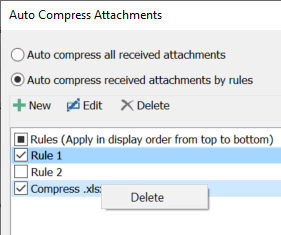
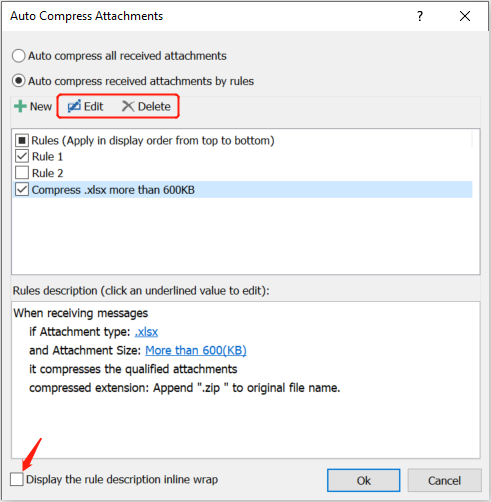
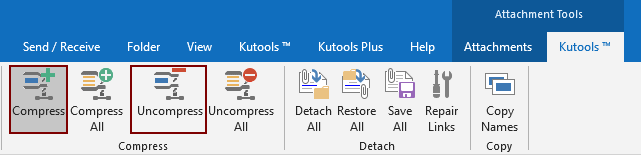
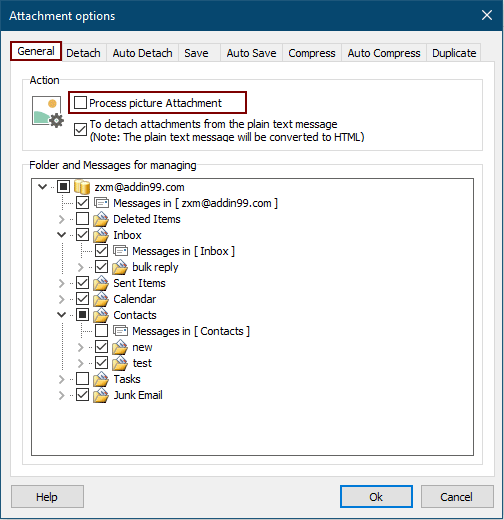
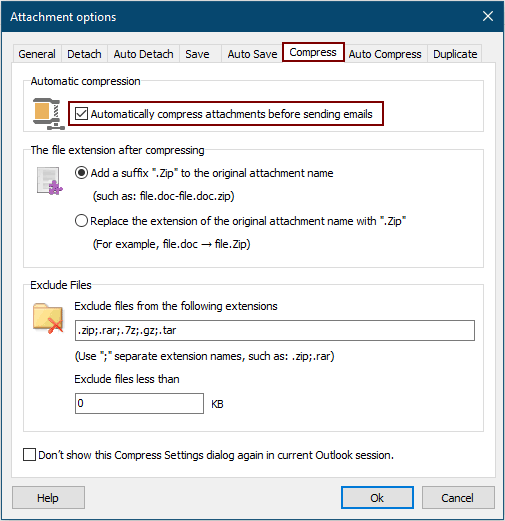
- Καθορίστε την επέκταση αρχείου για όλα τα μη συμπιεσμένα συνημμένα.
- Ορίστε την εξαίρεση συμπίεσης με βάση τις επεκτάσεις αρχείων συνημμένων ή το μέγεθος συνημμένου.
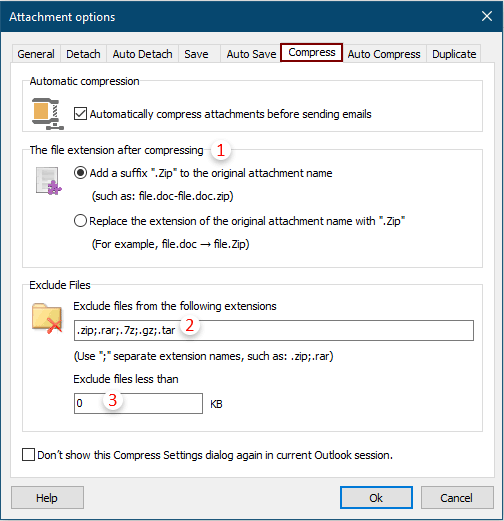

Επίδειξη: Αυτόματη συμπίεση συνημμένων σε κάθε εξερχόμενο και εισερχόμενο email
Άκρο: Σέ αυτό τό βίντεο, Kutools καρτέλα προστίθεται από Kutools για το Outlook. Εάν τη χρειάζεστε, κάντε κλικ εδώ να έχετε δωρεάν δοκιμή 60 ημερών χωρίς περιορισμό!
Τα καλύτερα εργαλεία παραγωγικότητας γραφείου
Kutools για το Outlook - Πάνω από 100 ισχυρές δυνατότητες για υπερφόρτιση του Outlook σας
🤖 Βοηθός αλληλογραφίας AI: Άμεσα επαγγελματικά email με μαγεία AI -- με ένα κλικ για ιδιοφυείς απαντήσεις, τέλειος τόνος, πολυγλωσσική γνώση. Μεταμορφώστε τα email χωρίς κόπο! ...
📧 Αυτοματοποίηση ηλεκτρονικού ταχυδρομείου: Εκτός γραφείου (Διαθέσιμο για POP και IMAP) / Προγραμματισμός αποστολής email / Αυτόματο CC/BCC βάσει κανόνων κατά την αποστολή email / Αυτόματη προώθηση (Σύνθετοι κανόνες) / Αυτόματη προσθήκη χαιρετισμού / Διαχωρίστε αυτόματα τα μηνύματα ηλεκτρονικού ταχυδρομείου πολλών παραληπτών σε μεμονωμένα μηνύματα ...
📨 Διαχείριση e-mail: Εύκολη ανάκληση email / Αποκλεισμός απάτης email από υποκείμενα και άλλους / Διαγραφή διπλότυπων μηνυμάτων ηλεκτρονικού ταχυδρομείου / Προχωρημένη Αναζήτηση / Ενοποίηση φακέλων ...
📁 Συνημμένα Pro: Μαζική αποθήκευση / Αποσύνδεση παρτίδας / Συμπίεση παρτίδας / Αυτόματη αποθήκευση / Αυτόματη απόσπαση / Αυτόματη συμπίεση ...
🌟 Διασύνδεση Magic: 😊Περισσότερα όμορφα και δροσερά emojis / Ενισχύστε την παραγωγικότητά σας στο Outlook με προβολές με καρτέλες / Ελαχιστοποιήστε το Outlook αντί να κλείσετε ...
???? Με ένα κλικ Wonders: Απάντηση σε όλους με εισερχόμενα συνημμένα / Email κατά του phishing / 🕘Εμφάνιση ζώνης ώρας αποστολέα ...
👩🏼🤝👩🏻 Επαφές & Ημερολόγιο: Μαζική προσθήκη επαφών από επιλεγμένα μηνύματα ηλεκτρονικού ταχυδρομείου / Διαχωρίστε μια ομάδα επαφής σε μεμονωμένες ομάδες / Κατάργηση υπενθυμίσεων γενεθλίων ...
Διανεμήθηκαν παραπάνω από 100 Χαρακτηριστικά Περιμένετε την εξερεύνηση σας! Κάντε κλικ εδώ για να ανακαλύψετε περισσότερα.

